
[Guia passo a passo] Como fazer backup de mensagens do iPhone para o iCloud?

As mensagens do iPhone podem conter informações vitais, como histórico de conversas, códigos de verificação ou detalhes comerciais. Para evitar a perda dessas mensagens importantes, é uma boa ideia fazer backup delas regularmente no iCloud. Se você já criou um backup no iCloud, pode restaurar rapidamente qualquer mensagem apagada em caso de perda acidental. Neste artigo, mostraremos como fazer backup das suas mensagens do iPhone no iCloud, garantindo que suas conversas importantes estejam sempre seguras e fáceis de recuperar quando necessário.
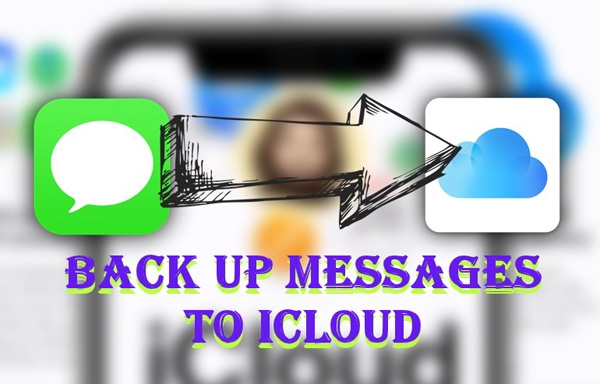
Existem diversas vantagens importantes em fazer backup das mensagens do iPhone no iCloud:
Existem duas maneiras de fazer backup das mensagens do iPhone no iCloud:
Se você deseja fazer backup apenas das mensagens, sem incluir fotos, dados de aplicativos ou outras informações, pode usar o recurso "Sincronização de Mensagens" do iCloud. Esse recurso permite que todos os seus dispositivos Apple compartilhem o mesmo histórico de mensagens.
Veja como fazer backup das mensagens do iPhone no iCloud:
Passo 1. Acesse "Ajustes" > [Seu ID Apple] > "iCloud".
Passo 2. Encontre "Mensagens" e ative a opção.

Passo 3. Conecte-se ao Wi-Fi e mantenha seu iPhone carregando. As mensagens serão enviadas automaticamente para o iCloud e poderão ser acessadas em outros dispositivos Apple.
Você também pode fazer backup completo do seu iPhone no iCloud para incluir as mensagens do iPhone. ( O que o iCloud faz backup ?) Esse método é ideal para situações em que você precisa de uma restauração completa durante a substituição do aparelho ou recuperação de dados.
Veja como fazer backup de mensagens de texto do iPhone no iCloud:
Passo 1. Certifique-se de que seu iPhone tenha bateria suficiente e esteja conectado a uma rede de internet estável.
Passo 2. Abra "Ajustes", toque em [Seu ID Apple] > "iCloud" > "Backup do iCloud".
Passo 3. Toque na opção "Backup do iCloud" na lista disponível.
Passo 4. Ative o recurso "Backup do iCloud", toque no botão "Fazer backup agora" e aguarde a conclusão do backup. Veja como baixar o backup do iCloud com facilidade >>

Embora o backup do iCloud seja conveniente para mensagens, ele tem algumas limitações, como espaço de armazenamento limitado. Se você procura uma maneira de fazer backup das mensagens do iPhone sem o iCloud, pode usar Coolmuster iOS Assistant para exportar as mensagens para o seu computador e mantê-las em segurança. Esta é uma ferramenta profissional de gerenciamento de dados iOS , projetada para ajudar você a fazer backup, restaurar e gerenciar facilmente suas mensagens e outros tipos de dados, como vídeos, notas, contatos e muito mais.
Principais funcionalidades do Assistente iOS :
Veja como salvar mensagens do iPhone sem o iCloud usando o Assistente iOS :
01 Baixe e instale iOS Assistant no seu computador. Em seguida, execute-o e conecte seu iPhone ao computador usando um cabo USB.
02 Clique na janela pop-up "Confiar" no seu iPhone e toque no botão "Continuar". Assim que o seu dispositivo for detectado pelo software, a interface principal aparecerá como mostrado abaixo. Você notará que todas as pastas de arquivos estão organizadas de forma clara na interface.

03 Toque na opção "Mensagens" no canto esquerdo da tela, selecione todas as mensagens que deseja fazer backup e clique no botão "Exportar" para salvar suas mensagens no seu computador.

Tutorial em vídeo:
P1. Quanto tempo leva o backup das mensagens do iCloud?
O tempo necessário para o backup de mensagens do iCloud depende da velocidade da rede, da quantidade de mensagens e do status dos servidores do iCloud. Normalmente, o backup de um pequeno número de mensagens leva apenas alguns minutos, enquanto o backup de um grande número de mensagens pode levar várias horas.
Q2. Existe algum método alternativo para fazer backup de mensagens sem o iCloud?
Sim, você pode usar softwares de terceiros, como Coolmuster iOS Assistant, para fazer backup e gerenciar dados no seu iPhone sem usar o iCloud. O software é fácil de usar e permite fazer backup, transferir e restaurar dados do iPhone com facilidade.
P3. Por que as mensagens do iCloud não estão sincronizando e como resolver isso?
Se a sincronização de mensagens do iCloud falhar, pode ser devido aos seguintes motivos:
Os métodos acima descrevem como enviar mensagens para o iCloud. Embora o iCloud torne o backup de mensagens do iPhone simples e prático, ele tem a limitação de espaço de armazenamento. Se você deseja mais liberdade para gerenciar backups de mensagens, Coolmuster iOS Assistant é uma opção melhor — ele permite fazer backup de mensagens separadamente, armazená-las no seu computador e exportá-las em vários formatos. Experimente agora e mantenha suas informações importantes em segurança!
Artigos relacionados:
Como visualizar mensagens de texto no iCloud a partir do seu iPhone e computador?
[4 maneiras] Como transferir mensagens do iPhone para Mac facilmente?
Como fazer backup e restaurar SMS no iPhone? (Melhores aplicativos de backup de SMS)
4 métodos comprovados para baixar mensagens do iCloud sem esforço





